来源:www.xinmaotao.net 时间:2021-11-25 08:15
现在使用win10系统的用户已经越来越多了,伴随而来的就是大家会关注到win10系统的自动更新,自动更新可以让系统保持最新状态,避免系统漏洞,另外也经常推送导致用户很烦恼,那么win10系统如何关闭自动更新呢?今天新毛桃u盘启动盘为大家分享系统关闭自动更新操作教程。

彻底关闭win10自动更新的方法:
1、右键点击工具栏,打开任务管理器。如图所示:

2、在任务管理器的“服务”选项卡的最下方有个“打开服务”按钮,点它。如图所示:
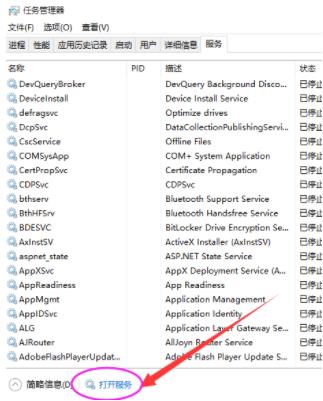
3、在弹出的服务窗口右侧找到windows Update,双击打开。如图所示:
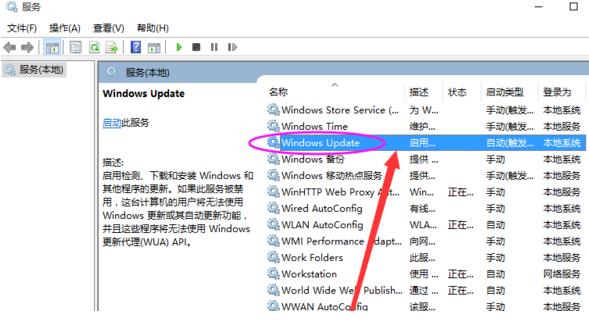
4、在windows Update窗口中有个启动类型选项,在它的下拉中选择禁用就可以了。如图所示:
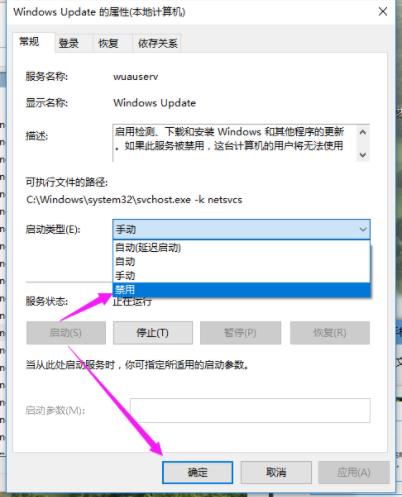
win10系统关闭自动更新的操作教程就为小伙伴们分享到这里了,如果用户们不知道怎么关闭自动更新,可以参考上述方法步骤进行操作哦,希望本篇教程能够帮到大家,更多精彩教程请关注新毛桃官方网站。
责任编辑:新毛桃:http://www.xinmaotao.net